Jak zdefiniować Google Chrome jako domyślną przeglądarkę?, Zdefiniuj safari jako domyślną przeglądarkę internetową na komputerze Mac – Apple Assistance (FR)
Zdefiniuj safari jako domyślną przeglądarkę internetową na komputerze Mac
Contents
- 1 Zdefiniuj safari jako domyślną przeglądarkę internetową na komputerze Mac
Kompletny i płynny, Google Chrome wyróżnia się jako bezpłatne odniesienie do przeglądarek internetowych i jest w doskonałej pozycji w obliczu innych flagowych aplikacji, takich jak Mozilla Firefox i Microsoft Edge (Ex-Internet Explorer). Aby ukończyć wersję Windows, Mac i Linux dla komputera, kalifornijska firma oferuje również wersję mobilną kompatybilną z Androidem i iOS.
Jak zdefiniować Google Chrome jako domyślną przeglądarkę ?
W zależności od systemu operacyjnego używanego przez komputer domyślna przeglądarka może nie być Google Chrome. Jeśli chcesz użyć tego drugiego, więc będziesz musiał Skonfiguruj Google Chrome Jako taki dzięki temu bardzo prostemu samouczkowi.
Jeśli właśnie kupiłeś nowy komputer, możesz nie mieć dostępu do swojej ulubionej przeglądarki. Rzeczywiście, bez względu na medium (komputer, tablet lub smartfon), każdy system operacyjny definiuje własną domyślną przeglądarkę. Zasadniczo komputery korzystają z Internet Explorer, podczas gdy komputery Mac raczej zwracają się do safari.
Zdefiniuj Google Chrome jako domyślną przeglądarkę
1. otwarty Google Chrome. Kliknij na menu : To jest ikona trzech pionowych punktów w prawym górnym rogu. Następnie kliknij Ustawienia.
2. Otwiera się nowa karta. Zejdź do sekcji Domyślna przeglądarka, Następnie kliknij Domyślny.
3. Strona jest aktualizowana i wyświetla teraz Google Chrome to Twoja domyślna przeglądarka.
4. Jeśli masz Windows 10, otwarte okno aplikacji domyślnych. Kliknij Google Chrome Aby zdefiniować go jako domyślną przeglądarkę.
Tak więc, gdy tylko klikniesz link hipertekstowy lub skrót internetowy z dowolnego programu, to to ostatnie otwarcie się, aby wyświetlić żądaną stronę. Ale ten parametr nie jest naprawiony: możesz go zmodyfikować i wybrać kolejną domyślną przeglądarkę internetową.
Znajdź inne samouczki, które pomogą Ci dobrze skonfigurować Google Chrome:
- Jak podłączyć swoje konto Google z Google Chrome ?
- Jak zsynchronizować ustawienia Google Chrome z jego konto Google ?
- Jak aktywować lub dezaktywować synchronizację w Google Chrome ?
- Jak zainstalować motyw w Google Chrome ?
- Jak zaktualizować Google Chrome ?
- Jak zdobyć Google Chrome w języku francuskim ?
- Jak usunąć Yahoo z Google Chrome ?
- Jak usunąć Google Chrome Bing ?
- Jak zmienić stronę główną w Google Chrome ?
- Jak zmienić wyszukiwarkę w Google Chrome ?
- Jak zresetować Google Chrome ?
- Bardzo dobra wydajność
- Proste i przyjemne w użyciu
- Studnia przeglądarka
Kompletny i płynny, Google Chrome wyróżnia się jako bezpłatne odniesienie do przeglądarek internetowych i jest w doskonałej pozycji w obliczu innych flagowych aplikacji, takich jak Mozilla Firefox i Microsoft Edge (Ex-Internet Explorer). Aby ukończyć wersję Windows, Mac i Linux dla komputera, kalifornijska firma oferuje również wersję mobilną kompatybilną z Androidem i iOS.
Kompletny i płynny, Google Chrome wyróżnia się jako bezpłatne odniesienie do przeglądarek internetowych i jest w doskonałej pozycji w obliczu innych flagowych aplikacji, takich jak Mozilla Firefox i Microsoft Edge (Ex-Internet Explorer). Aby ukończyć wersję Windows, Mac i Linux dla komputera, kalifornijska firma oferuje również wersję mobilną kompatybilną z Androidem i iOS.
Zdefiniuj safari jako domyślną przeglądarkę internetową na komputerze Mac

Safari jest domyślną przeglądarką podczas początkowej konfiguracji komputera Mac. Jeśli przypadkowo zmienisz domyślną przeglądarkę lub po prostu chcesz na nowo zdefiniować Safari jako domyślną przeglądarkę, możesz łatwo dostosować to ustawienie.

- Na komputerze Mac wybierz menu Apple

> Ustawienia systemu, a następnie kliknij „Office and Dock” na pasku bocznym. Być może będziesz musiał przewijać ekran w dół. Otwórz ustawienia biura i dokowania
Niektóre aplikacje otwierają strony internetowe w przeglądarce innej niż określone domyślnie.
Domyślna przeglądarka
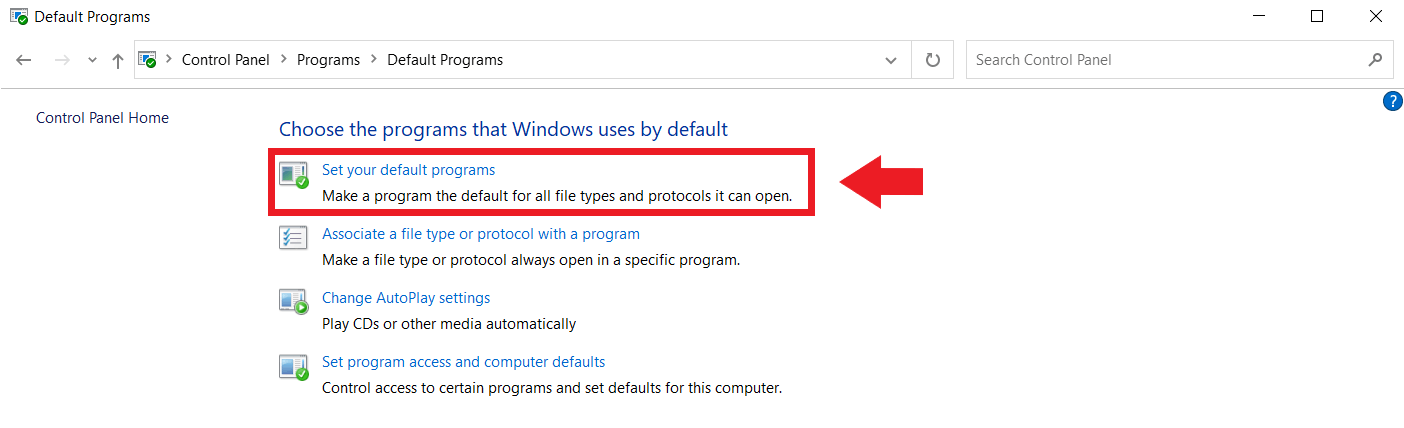
Zamiast przejść przez panel konfiguracji, możesz również nacisnąć skrót Windows [Windows] + [i] Aby bezpośrednio otworzyć parametry. Tutaj przejdź do „Aplikacje”, a następnie w „Domyślnych aplikacjach”.
Krok 3: W „Standardowych aplikacjach” wybierz swoją ulubioną przeglądarkę w sekcji ” Przeglądarka internetowa “ jako domyślna przeglądarka. Pamiętaj, że Twoja ulubiona przeglądarka musi być już zainstalowana.
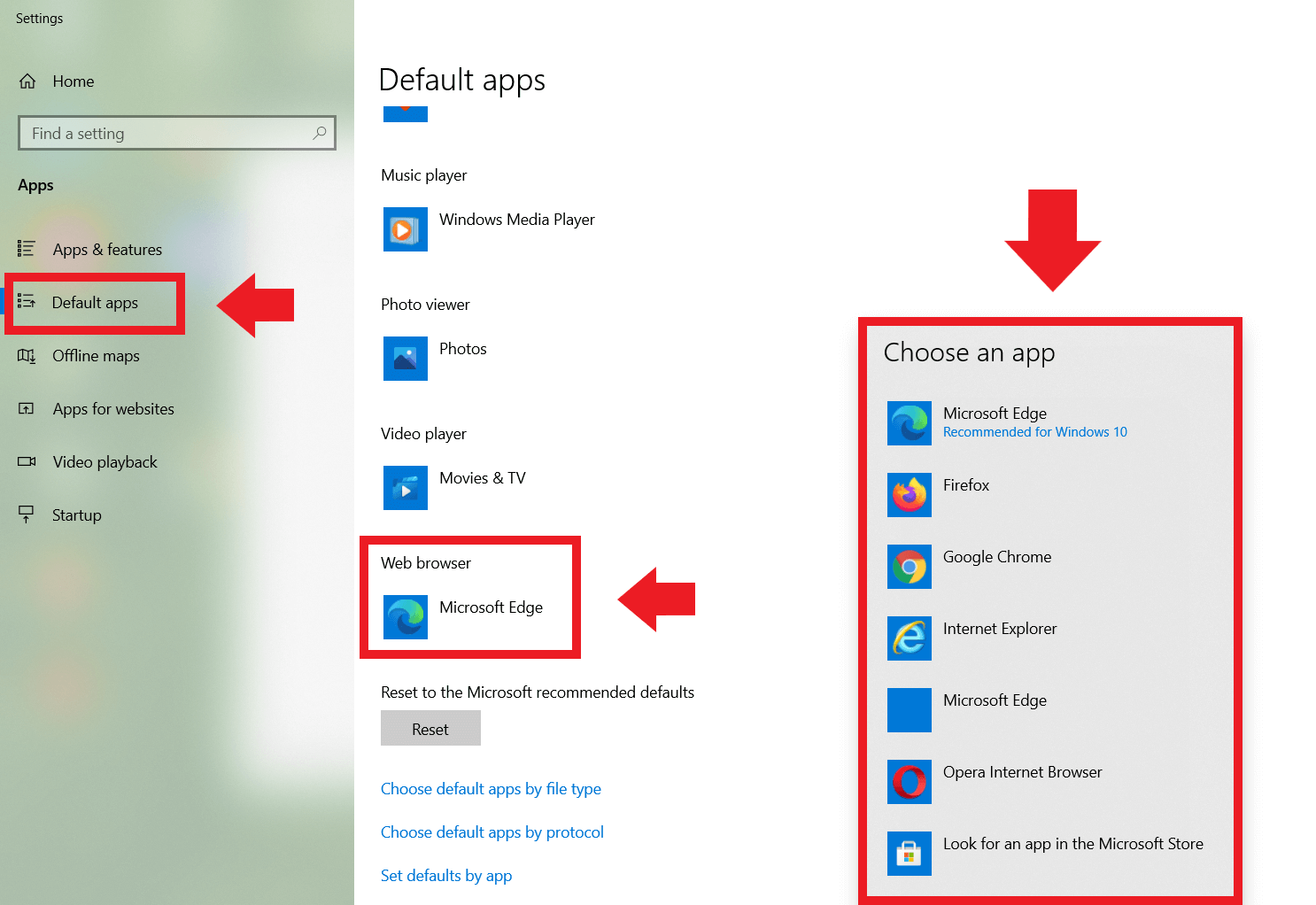
FAQ: Zdefiniuj domyślną przeglądarkę
Możesz także zdefiniować PRODEKCJA BRASSER jako domyślna przeglądarka bezpośrednio w przeglądarce wyboru. Aby to zrobić, otwórz wybraną przeglądarkę i postępuj zgodnie z naszym krokiem -.
Jak sprawić, by Chrome była domyślną przeglądarką ?
Krok 1 : W Google Chrome przejdź do prawego górnego rogu i kliknij ikonę trzech punktów dla „Plus”, a następnie wybierz „Ustawienia”.
2. krok: W menu „Ustawienia”, pod „domyślną przeglądarką”, kliknij „Domyślnie zdefiniuj” Aby wybrać Chrome jako domyślną przeglądarkę. Jeśli opcja nie jest dostępna do wyboru, Chrome jest już domyślną przeglądarką.
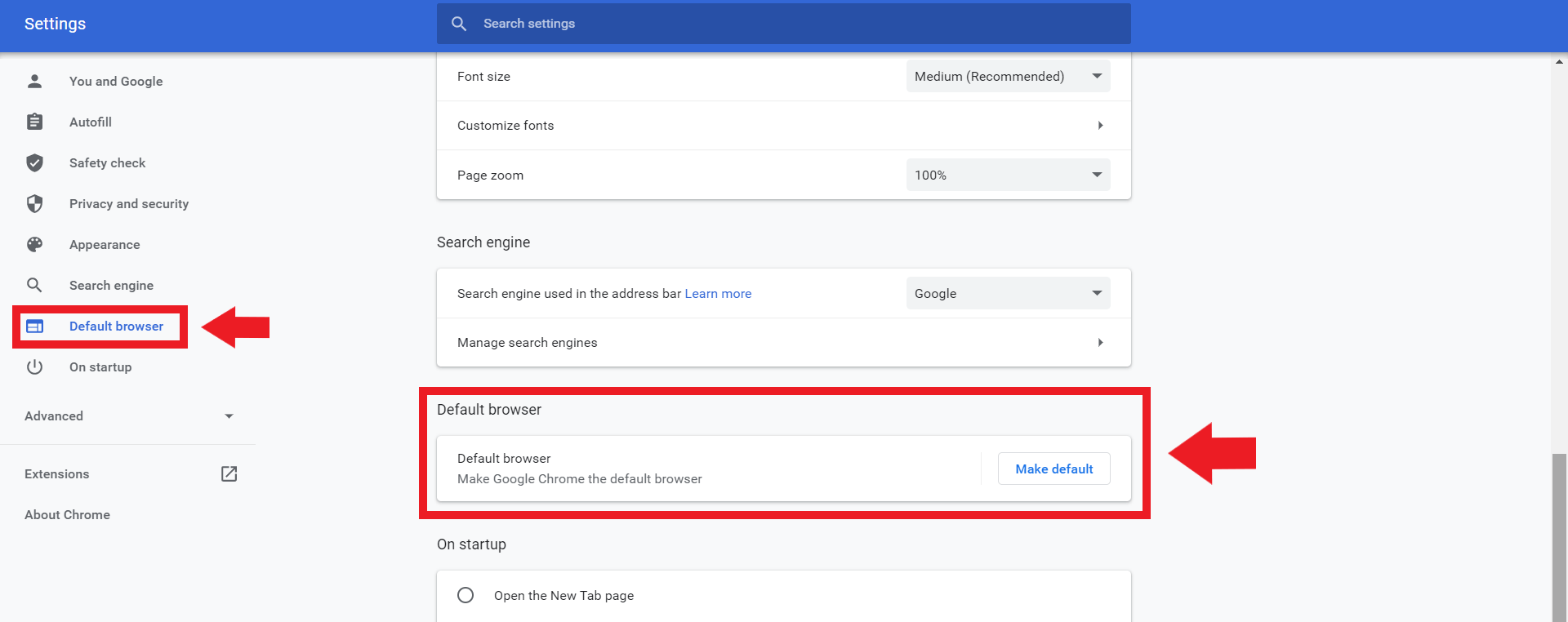
Jak skonfigurować Firefox jako domyślną przeglądarkę ?
Krok 1 : W Mozilla Firefox przejdź do ikony Three -Dashes, aby uzyskać „więcej”, a następnie kliknij „Ustawienia”.
2. krok: Pod „General” kliknij „Zdefiniuj domyślnie”, aby Firefox uczynić domyślną przeglądarką domyślną.
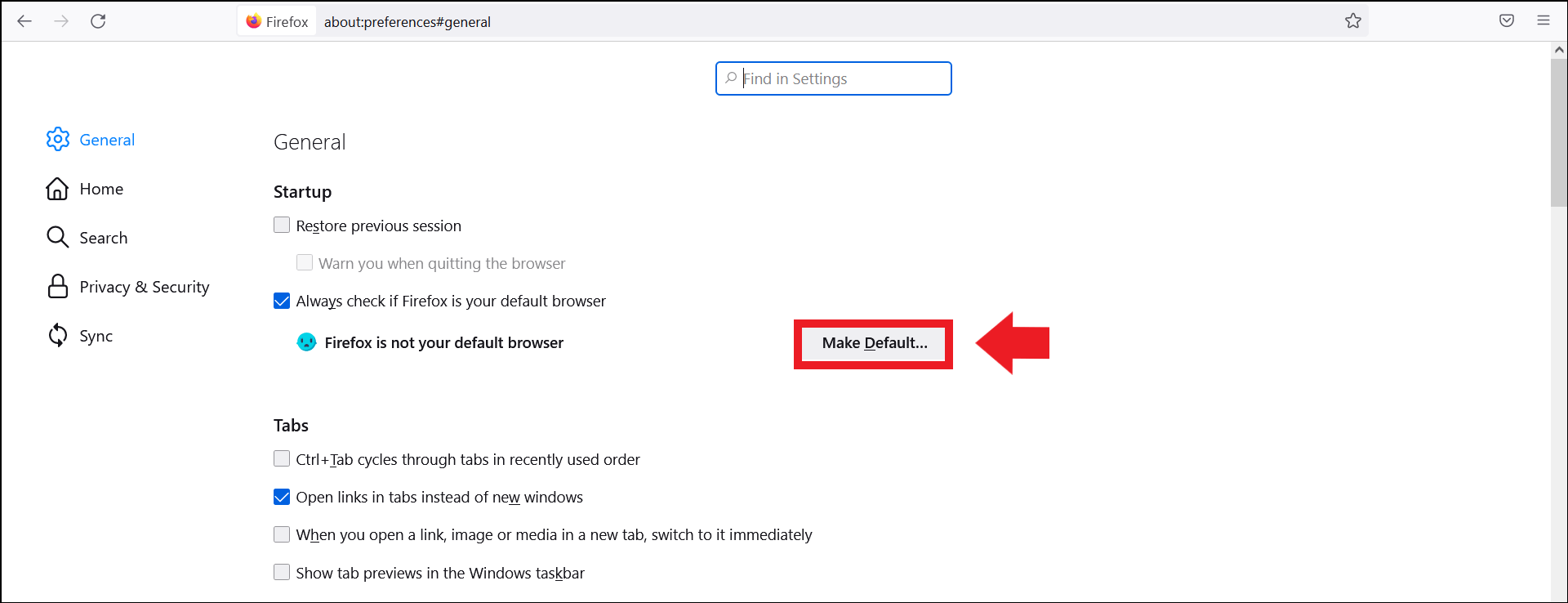
Jak zdefiniować Microsoft Edge jako domyślną przeglądarkę ?
Krok 1 : W przeglądarce Microsoft Edge kliknij ikonę trzech punktów dla „Plus”, a następnie na „Ustawienia”.
2. krok: iść do “Domyślna przeglądarka”, na lewym pasku bocznym i zdefiniuj krawędź jako domyślną przeglądarkę.

Jak zrobić domyślną operę przeglądarki ?
Krok 1 : W Operze przejdź do lewego menu i kliknij ikonę koła zębatego, aby uzyskać „Ustawienia”.
2. krok: W menu „Ustawienia” przewiń pola „Domyślna przeglądarka”. Zdefiniuj operę jako wartość domyślną tutaj.
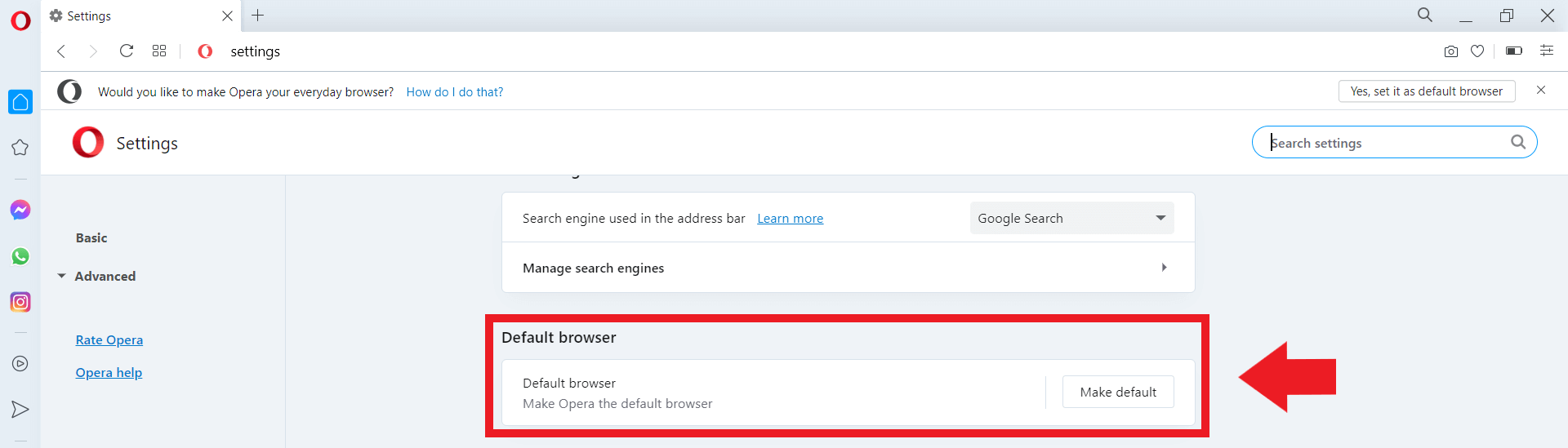
- 21.01.2022
- tworzenie stron internetowych
Podobne artykuły

Bezpieczne przeglądarki: porównanie Chrome, Firefox, Edge i innych
- 16.09.2021
- Sprzedawaj w Internecie
Nie wszystkie przeglądarki są z definicji bezpieczne. Nawet wśród najważniejszych dostawców istnieją rzeczywiste różnice w danych i poufności danych. W tym porównaniu Chrome, Firefox, Edge i innych badamy wady bezpieczeństwa flagowych przeglądarek, podkreślamy ich zalety i wady i ujawniają, które z nich mają ..

- 13.13.2018
- Tworzenie stron internetowych
Pliki cookie mogą przechowywać dane w celu ułatwienia działania stron internetowych i udostępnienia niektórych aplikacji internetowych. Można je jednak wykorzystywać do przestrzegania działań użytkowników, a zatem wpływają na prywatność użytkowników. Istnieją zatem dobre powody, aby częściowo lub całkowicie dezaktywować pliki cookie lub upoważniać je tylko do ..

Przypnij stronę internetową na pasku zadań Windows 10
- 03/30/2022
- Sprzedawaj w Internecie
Nietrudno jest przypiąć stronę internetową na pasku zadań Windows 10. Po prostu użyj przeglądarki Edge. Ale jeśli chcesz przypiąć link internetowy z innej przeglądarki, takiej jak Firefox lub Google Chrome na pasku zadań Windows, musisz śledzić małą wskazówkę. Wyjaśniamy ci, jak to działa.
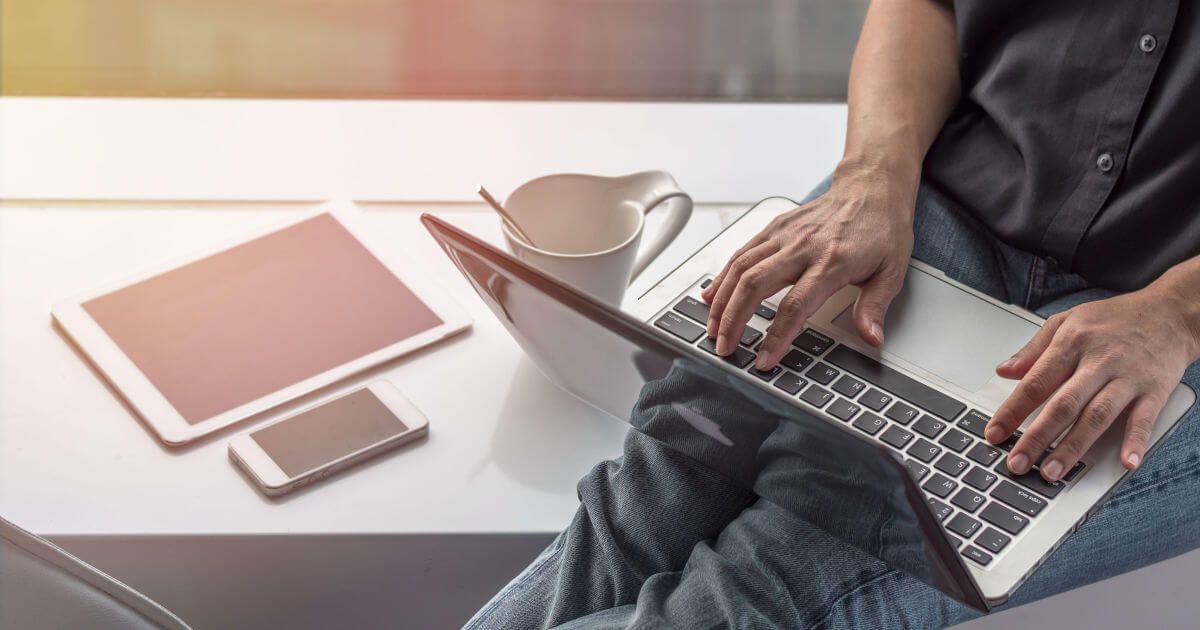
Jak odinstalować Microsoft Edge
- 05/26/2023
- tworzenie stron internetowych
Odinstaluj Microsoft Edge, domyślną przeglądarkę Windows, jest bardziej skomplikowana niż się wydaje. Ponieważ nawet jeśli udało ci się usunąć Edge, Microsoft próbuje ją ponownie zainstalować przez aktualizacje. Oto jak trwale usunąć Microsoft Edge z komputera, krok po kroku.

Opera GX: szczegółowo przeglądarka do gier
- 01/26/2022
- Sprzedawaj w Internecie
Opera GX jest wariantem słynnej przeglądarki Opera, krawiecka, aby spełnić wymagania graczy. Oprócz spersonalizowanego projektu, ta specjalna edycja charakteryzuje się między innymi wiele praktycznych funkcji i dobrze ustrukturyzowanych przewodów informacyjnych. Oto podsumowanie głównych cech i innowacji tej przeglądarki gier.
